모든 이를 위한 쉬운 포토샵
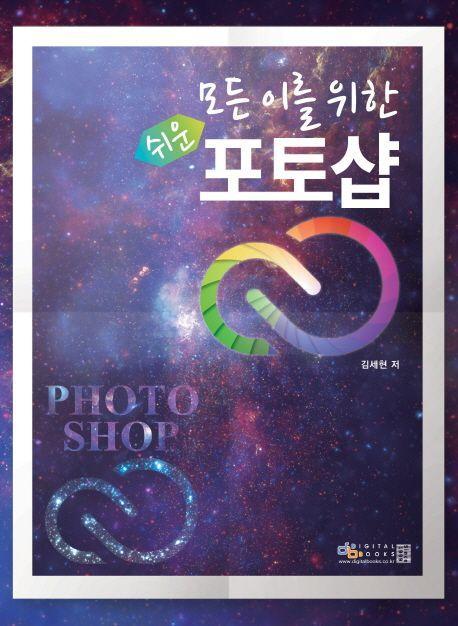
도서명:모든 이를 위한 쉬운 포토샵
저자/출판사:김세현/디지털북스
쪽수:528쪽
출판일:2015-06-10
ISBN:9788960881617
목차
I. 포토샵 CC 2014 시작하기
1. 기존 사용자를 위한 포토샵 CC 2014 신기능 둘러보기
2. 포토샵 CC 2014 무료 시험버전 설치하기
3. 작업 영역 소개 - Workspace
4. 나만의 작업 영역 저장
5. 작업 영역 색상 테마 변경
6. 새 문서와 불러오기
7. 이미지 저장, 닫기
8. 이미지 기본 조작법 알아보기
9. 이미지 창 정렬하기
II. 이미지 편집 기초
1. 이미지 회전하기 - Image Rotation
2. 이미지 자르기, 수평 맞추기
3. Image Size
4. 캔버스 크기 변경하기 - Canvas Size
5. Trim/Reveal All
6. History 패널
7. 따라하기
III. 더 나은 사진을 위한 기능들
1. 간단하게 밝기 보정하기 - Brightness/Contrast
2. 사진의 밝기와 대비를 평가하는 방법 - 히스토그램(Histogram)
3. 본격적인 사진 밝기 보정하기 - Levels
4. 전문가의 밝기 보정기능 - Curves
5. Histogram 패널
6. 역광사진 보정하기 - Shadows/Highlights
7. 색조, 채도, 밝기 조절하기 - Hue/Saturation
8. 채도를 조절하는 또 다른 방법 - Vibrance
9. 사진의 색상 균형 조절 - Color Balance
10. 사진의 방해요소를 제거하는 여러 가지 방법
11. 넓은 부위의 방해요소 제거하기 - Patch Tool
12. 특정 부위 복제하기 - Clone Stamp Tool
13. 따라하기
IV. 선택 영역에 관한 모든 것
1. 간단한 모양의 선택 영역 지정하기 - Marquee Tool
2. 자유롭게 선택 영역 지정하기 - Lasso Tool
3. Quick Selection Tool/Magic Wand Tool
4. 선택 영역 편집하기
5. 드로잉 도구로 선택 영역 지정하기 - Quick Mask Mode
6. 선택 영역 다듬기 - Refine Edge
7. 색상으로 선택 영역 지정하기 - Color Range
8. 초점으로 선택 영역 지정하기 - Focus Area
9. 따라하기
V. Drawing
1. 색상 선택하기 - Color Picker
2. 이미지에서 색상 선택하기 - Eyedropper Tool
3. 붓으로 그리기 - Brush Tool
4. 연필로 그리기 - Pencil Tool
5. 브러시 모양 설정하기 - Brush 패널
6. 이미지 지우기 - Eraser Tool
7. 그라데이션 칠하기 - Gradient Tool
8. 색상 칠하기 - Paint Bucket Tool
9. Blur, Sharpen, Smudge Tool
10. Dodge, Burn, Sponge Tool
11. History, Art History Brush Tool
12. 선택 영역을 이용한 선 그리기와 채우기 - Stroke, Fill
13. 따라하기
VI. 합성의 세계
1. 레이어 이해하기
2. Layers 패널 살펴보기
3. 이동 도구 - Move Tool
4. 레이어 불투명도 조절하기 - Opacity, Fill
5. 레이어 그룹화
6. 레이어 연결하기 - Link Layers
7. 레이어 변형하기 - Transform
8. 자유롭게 변형하기 - Free Transform
9. 레이어에 부분적인 투명도 적용하기 - Layer Mask
10. 레이어로 보정 효과 적용하기 - Adjustment Layer
11. 레이어에 다른 레이어 덧씌우기 - Clipping Mask
12. 따라하기
VII. 채널
1. 색상채널
2. Channels 패널 살펴보기
3. 색상 모드 - Color Mode
4. 다중 색조 음영 이미지 만들기 - Duotone
5. 채널 비율 조절하여 색상 변경하기 - Channel Mixer
6. 흑백사진 만들기
7. 알파 채널(Alpha Channel)
8. 따라하기
VIII. 벡터의 세계
1. Raster VS. Vector
2. 텍스트 입력하기 - Type Tool
3. Pen Tool
4. 패스 관리하기 - Paths 패널
5. 벡터 속성의 모양 그리기 - Shape Tool
6. 패스와 모양 수정하기 - Path/Direct Selection Tool
7. 패스로 투명도 적용하기 - 벡터 마스크(Vector Mask)
8. 따라하기
IX. 블렌드 모드
1. 블렌드 모드 개요
2. 블렌드 모드의 작동 원리
3. 블렌드 모드 그룹
4. Normal 그룹의 블렌드 모드
5. Darken 그룹의 블렌드 모드
6. Lighten 그룹
7. Contrast 그룹
8. Difference 그룹
9. Component 그룹
10. 따라하기
X. 레이어 스타일
1. 레이어 스타일 개요
2. Blending Options(혼합 옵션)
3. Bevel&Emboss
4. Stroke(획)
5. Inner Shadow(내부 그림자)
6. Inner Glow(내부 광선)
7. Satin(새틴)
8. Color Overlay(색상 오버레이)
9. Gradient Overlay(그레이디언트 오버레이)
10. Pattern Overlay(패턴 오버레이)
11. Outer Glow(외부 광선)
12. Drop Shadow(그림자 효과)
13. Styles(스타일)
14. 기타 레이어 스타일 조작법
15. 따라하기
XI. 필터
1. 필터 개요
2. Filter Gallery
3. Adaptive Wide Angle(응용 광각)
4. Camera Raw Filter
5. Lens Correction(렌즈 교정)
6. Liquify(픽셀 유동화)
7. Vanishing Point(소실점)
8. Blur(흐림 효과)
9. Blur Gallery(흐림 효과 갤러리)
10. Distort(왜곡)
11. Noise(노이즈)
12. Pixelate(픽셀화)
13. Render(렌더)
14. Sharpen(선명 효과)
15. Stylize(스타일화)
16. Other(기타)
17. 따라하기
XII. 기타 고급, 편의기능
1. 스마트 오브젝트(Smart Object, 고급 개체)
2. 스마트 필터(Smart Filter)
3. 스마트 오브젝트 내용 대체(Replace Contents)
4. Content-Aware
5. Puppet Warp(퍼펫 뒤틀기)
6. Perspective Wart(원근 뒤틀기)
XIII. 동영상 제작하기
1. Frame Animation 이용하여 움직이는 텍스트 만들기
2. 움직이며 사라지는 텍스트 만들기
3. 프레임 지연시간 설정
4. 프레임 처리 방법 선택(Dispose)
5. Propagate Frame 1
6. 레이어 속성 통합(Unify)
7. 애니메이션 GIF 확장자로 저장하기
8. Video Timeline 으로 동영상 보정하기
9. Video Timeline 이용하여 슬라이드쇼 제작하기
10. 화면 전환 효과 설정
11. 추가 비디오 트랙 생성
12. 슬라이드쇼에 텍스트 삽입하기
13. 삽입된 텍스트 이동시키기
14. 비디오 렌더링
XIV. 3D
1. 3D 작업을 위한 준비
2. 간단한 3D 오브젝트 만들기
3. 카메라 시점 이동
4. 3D 오브젝트 이동, 회전, 모양 변경
5. 광원 효과
6. 재질 꾸미기
7. 3D 오브젝트 렌더링
8. 3D 텍스트 만들기
XV. Camera Raw
1. 두 개의 Camera Raw
2. 플러그인 형식 Camera Raw의 파일 핸들링
3. 여러 장의 이미지 동시 보정하기
4. 미리보기 화면 조작하기
5. 이미지 회전, 잘라내기
6. 화이트 밸런스 보정
7. 노출 보정
8. 명료도, 활기, 채도 조절하기
9. Tone Curve를 이용한 노출과 대비 보정
10. 샤프닝과 노이즈 제거
11. 색상별 이미지 보정
12. 다중 색조 이미지 만들기
13. 왜곡 보정
14. 노이즈, 비네팅 효과 적용
15. 색상 교정
16. 별색 제거
17. 일부 영역에만 보정 적용하기
18. Camera Raw 프리셋
19. 스냅샷

